Đối với người dùng iPhone, việc chụp ảnh màn hình thường đòi hỏi phải nhấn đồng thời hai nút, đôi khi gây bất tiện và khó khăn khi thao tác nhanh. May mắn thay, nếu bạn sở hữu iPhone 15 Pro hoặc các mẫu iPhone mới hơn, Nút Tác vụ (Action Button) mang đến một giải pháp thay thế hiệu quả, cho phép bạn biến nút này thành phím tắt chụp ảnh màn hình chỉ với một lần nhấn. Đây là cách tối ưu trải nghiệm chụp ảnh màn hình trên chiếc iPhone cao cấp của bạn.
Tạo Phím tắt Chụp ảnh màn hình cho Nút Tác vụ
Nút Tác vụ trên iPhone 15 Pro có thể được tùy biến để thực hiện nhiều tác vụ khác nhau, từ mở camera nhanh chóng đến kích hoạt đèn pin. Tuy nhiên, để sử dụng Nút Tác vụ iPhone 15 Pro chụp ảnh màn hình, bạn cần tạo một phím tắt chuyên dụng trong ứng dụng Phím tắt (Shortcuts). Sau đó, phím tắt này sẽ được gán cho Nút Tác vụ từ cài đặt điện thoại.
Để tạo một phím tắt mới trên iPhone của bạn:
- Mở ứng dụng Phím tắt (Shortcuts).
- Nhấn vào biểu tượng + ở góc trên bên phải màn hình.
- Tìm kiếm “Chụp ảnh màn hình” (Take Screenshot) và thêm hành động này.
- Sau khi thêm, tiếp tục tìm kiếm “Lưu vào Ảnh” (Save to Photos) và chọn Xong (Done).
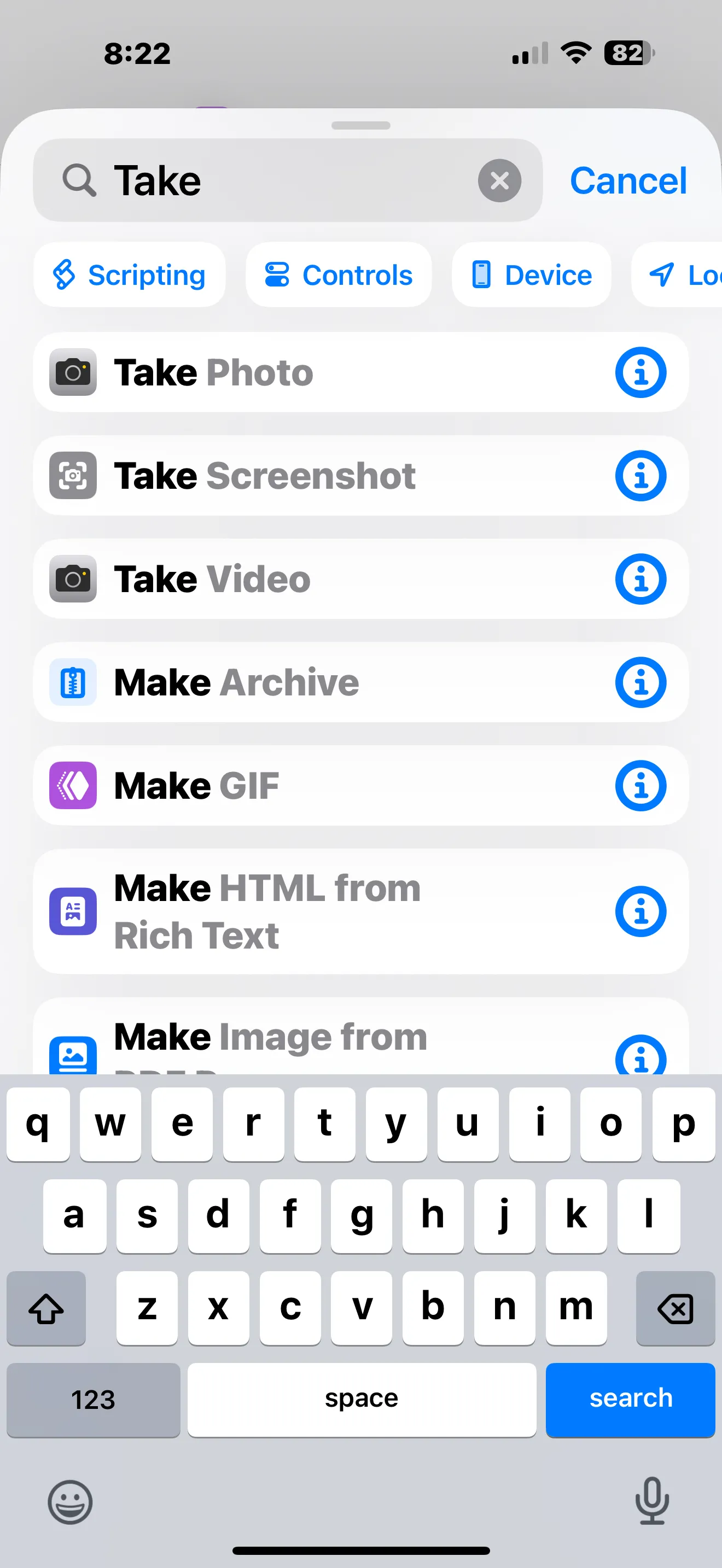 Tìm kiếm hành động Chụp ảnh màn hình trong ứng dụng Phím tắt trên iPhone
Tìm kiếm hành động Chụp ảnh màn hình trong ứng dụng Phím tắt trên iPhone
Gán Phím tắt vào Nút Tác vụ trên iPhone
Sau khi đã tạo thành công phím tắt “Chụp ảnh màn hình”, bước tiếp theo là gán nó vào Nút Tác vụ (Action Button) để có thể sử dụng dễ dàng.
- Mở ứng dụng Cài đặt (Settings) trên iPhone của bạn.
- Cuộn xuống và chọn Nút Tác vụ (Action Button).
- Vuốt qua các tùy chọn cho đến khi bạn tìm thấy Phím tắt (Shortcut). Sau đó, nhấn vào Chọn phím tắt (Choose a Shortcut) trên trang tiếp theo.
- Chọn phím tắt Chụp ảnh màn hình (Take Screenshot) mà bạn vừa tạo.
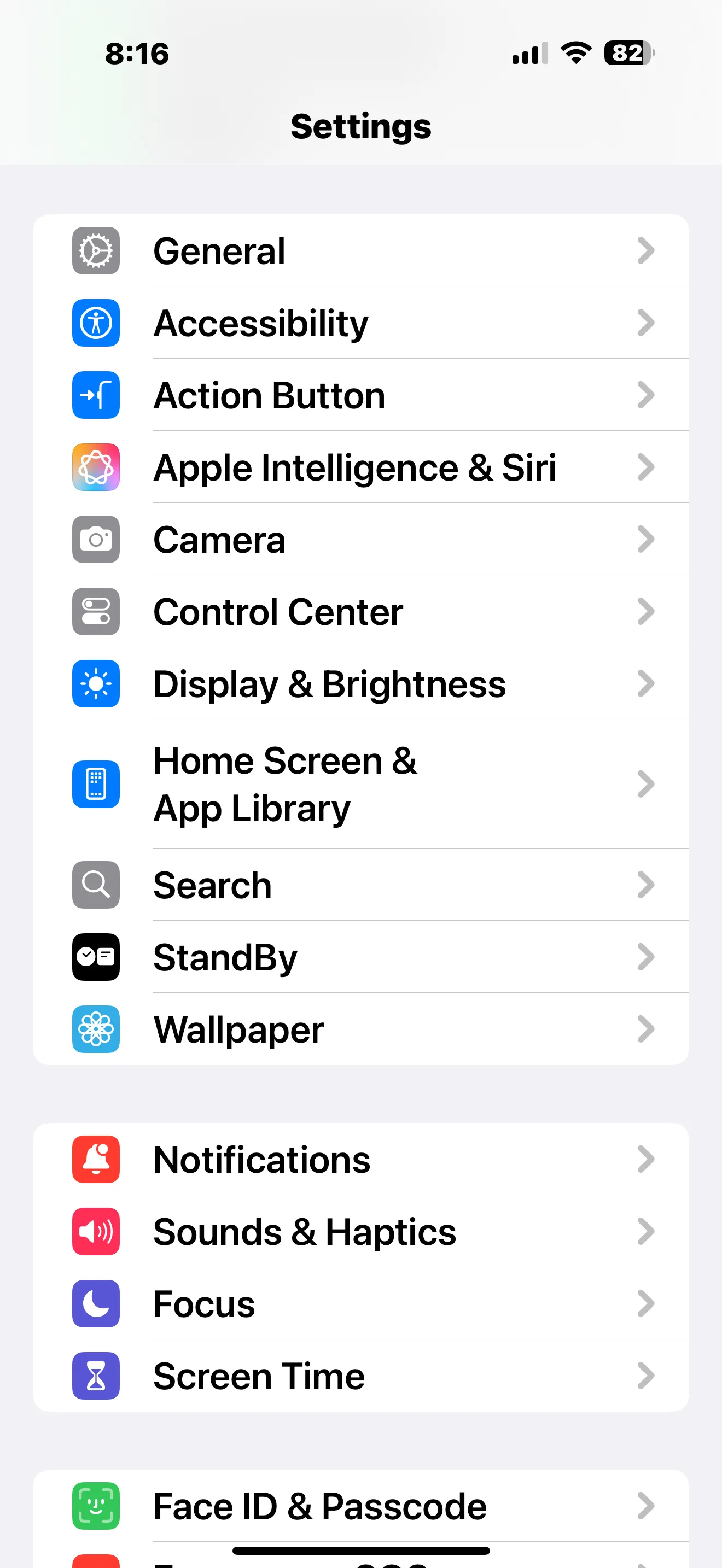 Mở ứng dụng Cài đặt và chọn Nút Tác vụ trên iPhone
Mở ứng dụng Cài đặt và chọn Nút Tác vụ trên iPhone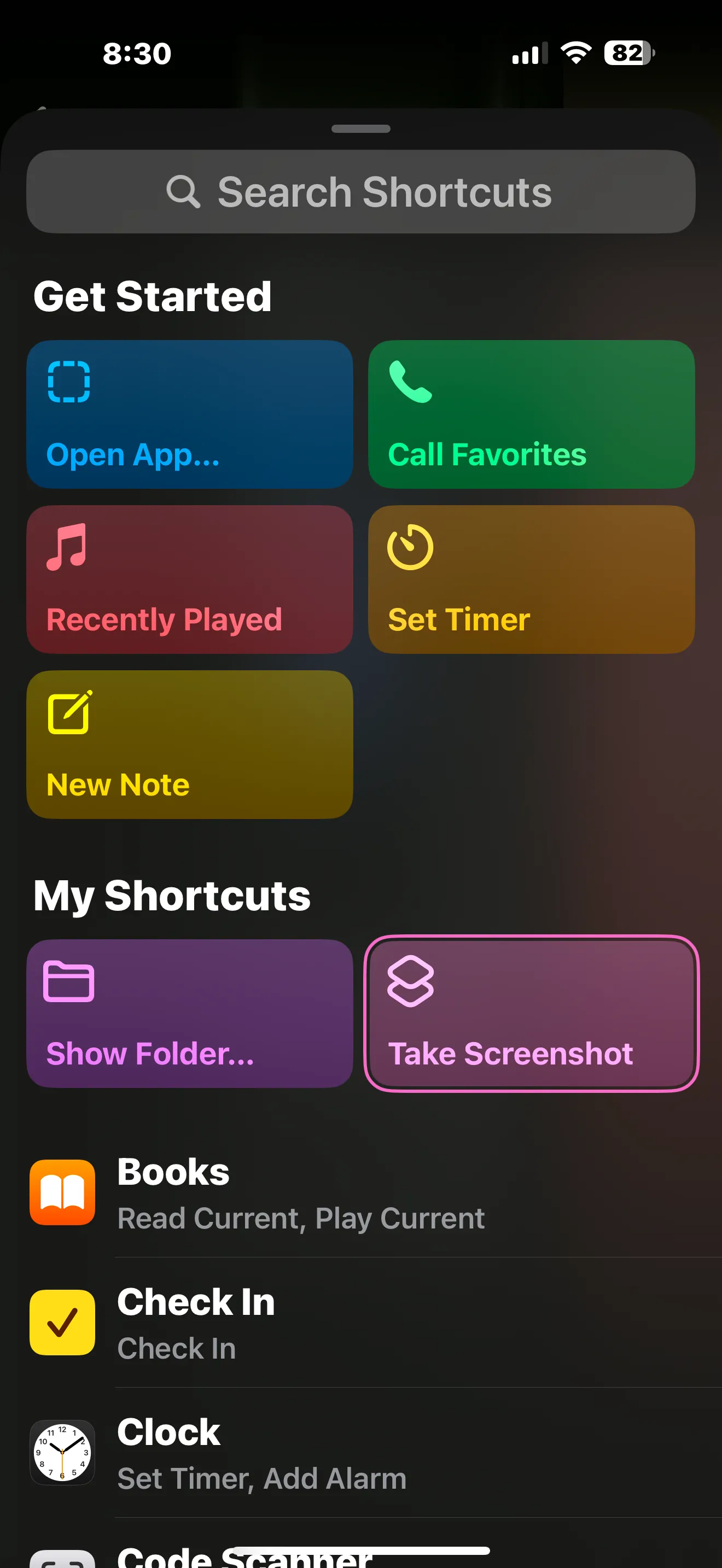 Chọn Phím tắt Chụp ảnh màn hình vừa tạo để gán cho Nút Tác vụ
Chọn Phím tắt Chụp ảnh màn hình vừa tạo để gán cho Nút Tác vụ
Từ giờ, bất cứ khi nào bạn nhấn Nút Tác vụ trên iPhone 15 Pro, phím tắt chụp ảnh màn hình sẽ tự động chạy và ghi lại nội dung trên màn hình của bạn một cách nhanh chóng.
Các phương pháp chụp màn hình iPhone khác
Mặc dù Nút Tác vụ mang lại sự tiện lợi vượt trội cho iPhone 15 Pro, bạn vẫn có nhiều lựa chọn khác để chụp ảnh màn hình nếu đang sử dụng iPhone 15 hoặc các mẫu cũ hơn. Bạn có thể yêu cầu Siri chụp ảnh màn hình hoặc sử dụng tính năng Assistive Touch (Nút Home ảo) để thực hiện thao tác này mà không cần dùng đến các nút vật lý.
Nút Tác vụ trên iPhone 15 Pro đã mở ra một kỷ nguyên mới về khả năng tùy chỉnh và tối ưu hóa trải nghiệm người dùng. Việc gán phím tắt chụp ảnh màn hình chỉ là một trong số rất nhiều cách bạn có thể tận dụng tiện ích này để nâng cao hiệu suất sử dụng iPhone. Hãy thử áp dụng mẹo này để việc chụp màn hình trở nên dễ dàng và nhanh chóng hơn bao giờ hết. Bạn có thể khám phá thêm các thủ thuật khác để tận dụng tối đa Nút Tác vụ và các tính năng ẩn trên chiếc iPhone của mình.


